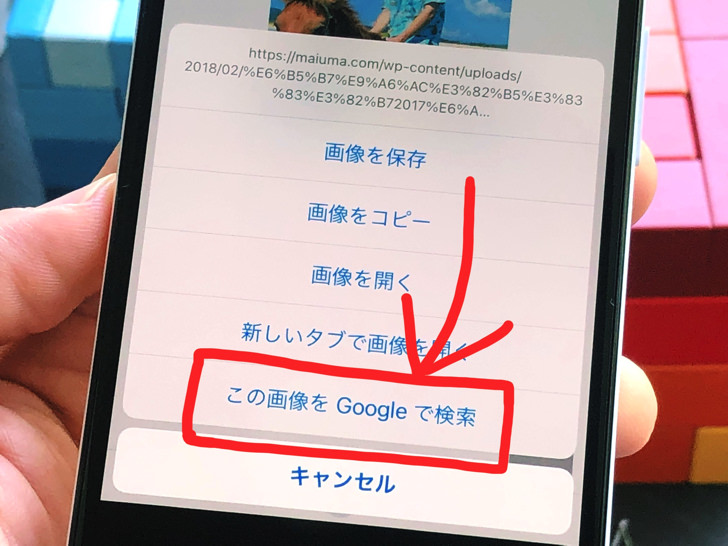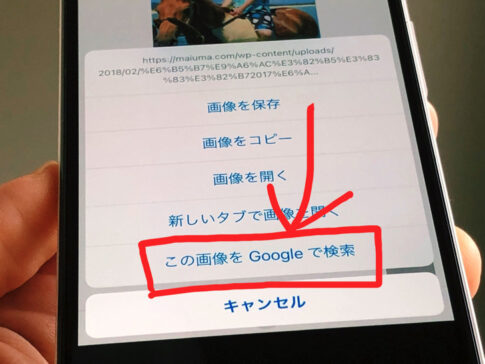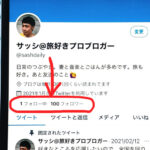こんにちは!Google歴12年のサッシです。
スマホでGoogle画像検索はよくやりますか?これから初めてですか?
AndroidでもiPhoneでも2つのやり方があるので、よ〜く知っておきましょう!
スマホ以外の端末も含め、このページでは以下の内容で「スマホでGoogle画像検索」について具体的にお伝えしますね。
AndroidでもiPhoneでもOK?スマホでGoogle画像検索について
さっそくスマホでのやり方を見てみましょう。
あらためて、スマホでGoogleで画像検索できるかと言うと答えは「Yes」。
iPhoneでもAndroidでも可能ですよ。
スマホだと以下の2通りのやり方があります。
- Google Chromeで検索
- GoogleフォトでGoogleレンズを使用
1つはGoogle Chromeで検索です。
Googleの公式webブラウザ「Google Chrome」で探したい元ネタの画像を長押ししてください。
メニューの中に「この画像をGoogleで検索」があるので、そこから検索できますよ。
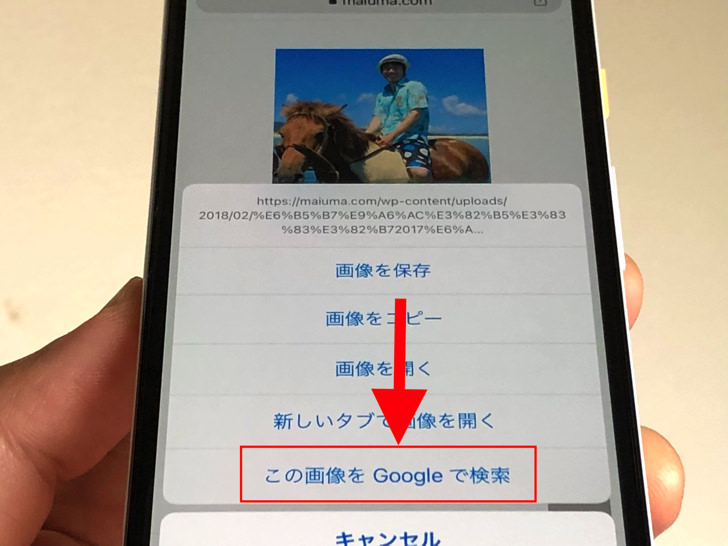
▲この画像をGoogleで検索(iPhone版)
その画像そのものが含まれたページや類似画像を検索エンジンから見つけて提案してくれます。
もちろんインターネット上にアップロードされた画像だけが対象ですよ。
(SNS含む)
もう1つは「GoogleフォトでGoogleレンズを使用」です。
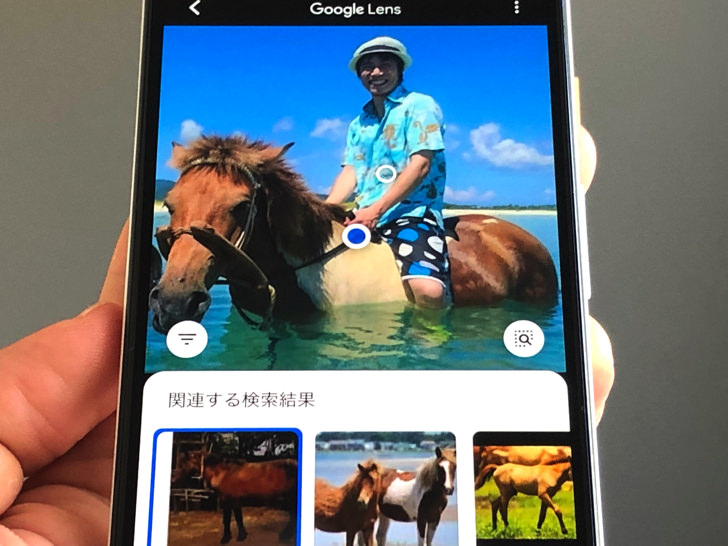
▲Googleレンズで検索の結果
Googleフォトで元ネタの画像を表示したら、カメラのレンズマークをタップしてみてください。
Googleレンズが発動して画像を解析し、関連する検索結果・上位の一致などをはじき出してくれますよ。
AndroidスマホならGoogle ChromeもGoogleフォトも最初から入っていますが、iPhoneは入っていません。
iPhoneでGoogle画像検索するならGoogle Chromeアプリ・Google PhotoアプリやGoogleアプリをダウンロードしておきましょう!
スマホ以外だと?pcやタブレットでGoogle画像検索について
スマホでokなのがわかったところで、スマホ以外もチェックしておきましょう。
パソコンやタブレットでもGoogle画像検索はできるのでしょうか?
もちろん答えは・・・「Yes」。
Google Chromeで検索すればかんたんにできますよ。
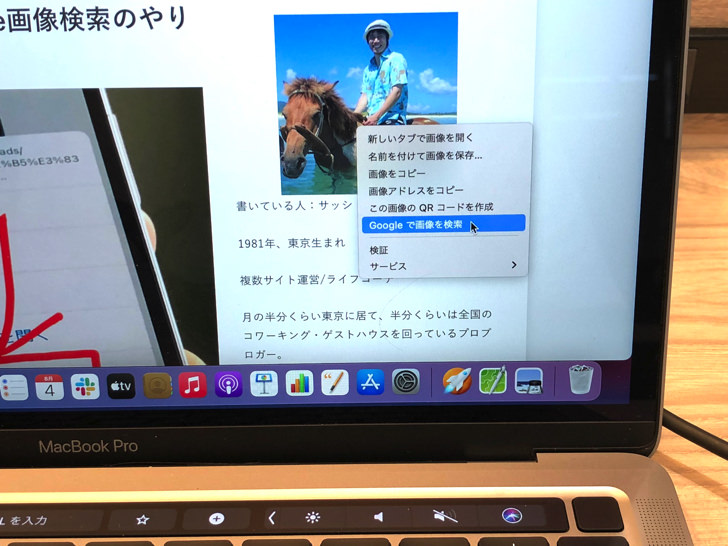
▲パソコンからGoogleで画像検索
PC版のGoogle Chromeで対象のwebページを表示させて、元ネタ画像を右クリックしてください。
メニューが出てくるので、その中の「Googleで画像を検索」をクリックすればokです。
ちなみにGoogleフォトはPC版のアプリがないので、パソコンでGoogle Photosアプリから画像検索はできません(涙)
(Google Chromeから開けばできます)
でもタブレットはスマホと同じ扱いなのでGoogle Photosアプリからも画像検索できますよ。
まとめ
さいごに、今回の「スマホでGoogle画像検索」のポイントをまとめて並べておきますね。
- iPhoneでもAndroidでも可能
- 1つはGoogle Chromeから検索
- もしくはGoogleフォトから解析!
スマホをよく使うなら、大切な画像を残す対策はしっかりできていますか?
いつか必ず容量いっぱいになるか機種変するので、大切な思い出の写真・動画は外付けHDDに保存するのがおすすめです。
子どもや恋人とのちょっと見られたくない画像なども絶対に漏らさずに保存できますので。
(ネットにアップすれば流出のリスクが必ずあります)
ロジテックのスマホ用HDDならpc不要でスマホからケーブルを差して直接保存できるので僕はすごく気に入っています。
1万円くらいで1TB(=128GBのスマホ8台分)の大容量が手に入りますよ。